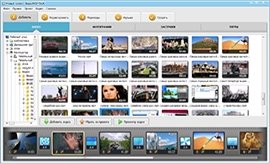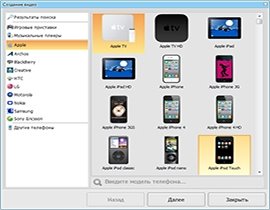План урока
Урок №
Предмет :
Дата проведения :
Группа №
Специальность :
Преподаватель :Хизриева Н.А.
Тема: «ВидеоМОНТАЖ»
Тип занятия: комбинированный
Цели занятия:
Обучающие:
Формирование навыков самостоятельной работы.
Ознакомить обучающихся с форматами видео и аудио файлов;
На примере создания фильма рассмотреть основные приемы видеомонтажа.
Систематизация полученных знаний.
Развивающие:
Развитие аналитико-синтезирующего мышления.
Развитие находчивости, умения преодолевать трудности для достижения намеченной цели.
Развитие представления о возможности создания полноценного фильма из видеоматериалов;
Научиться работать с одной из известных программ видеомонтажа, сформировав новые умения и навыки.
Воспитательные:
Воспитание положительного отношения к знаниям.
Привитие интереса к дополнительным занятиям
Формирование навыков самоорганизации и самоконтроля.
Воспитание интереса к творческой и исследовательской работе.
Оборудование:
Персональные компьютеры.
Интерактивная доска.
Литература для учителя:
Гамалей В. А. СамоПедагог по цифровому видео: как снять и смонтировать видеофильм на компьютере. – М.: ДМК Пресс, 2008. – 376 с.
Леонтьев В.П. Цифровое видео на компьютере. – М.: ОЛМА Медиа Групп, 2008. – 256 с.
Страер П. От съемки до монтажа цифрового видеофильма. Практическое руководство в примерах. – М.: НТ Пресс, 2007. – 192 с.
Толокнов А. Видеомонтаж своими руками – это просто. - User-master, 2009.– 1000 с.
Литература для учащихся:
Гамалей В. А. СамоПедагог по цифровому видео: как снять и смонтировать видеофильм на компьютере. – М.: ДМК Пресс, 2008. – 376 с.
Леонтьев В.П. Цифровое видео на компьютере. – М.: ОЛМА Медиа Групп, 2008. – 256 с.
Структура занятия:
Организационный момент. (1 мин.)
Постановка темы и целей урока (2 мин.).
Объяснение нового материала (40 мин.).
Физминутка (5 мин)
Самостоятельная работа (39 мин.).
Рефлексия (3 мин.).
Ход занятия
Организационный момент
Проверка готовности к занятию и присутствующих по списку.
Постановка темы и целей
Педагог: Здравствуйте, тема сегодняшнего занятия «ВидеоМОНТАЖ». Сегодня на занятии вы научитесь создавать, добавлять, редактировать видео.
Объяснение нового материала
Педагог: Давайте представим себе такую ситуацию: вы хотите смонтировать один большой видеоролик из множества мелких фрагментов. Это может быть ваш внезапный творческий порыв или тщательная подготовка подарка другу на день рождения. Но если на вашем компьютере нет подходящей программы, и, соответственно, вы не знаете, как редактировать нужные видео, осуществить задуманное будет сложно.
В этом случае вам необходим удобный видеоредактор на русском языке, например, «ВидеоМОНТАЖ» от AMS Software. С помощью данной утилиты вы легко и быстро обучитесь тому, как редактировать видео без посторонней помощи в домашних условиях. Для этого понадобится немного терпения и выполнение всего нескольких шагов.
Педагог: Откройте программу ВидеоМОНТАЖ.
ШАГ 1. ДОБАВЛЕНИЕ ВИДЕОЗАПИСЕЙ
До того, как редактировать видео, от вас потребуется четко определиться с теми видеозаписями, которые нужно будет соединить воедино, а затем добавить их в новый проект. По умолчанию вы находитесь во вкладке «Добавить» (Рис. 1.). В левом столбце выведены все файлы и папки вашего ПК, а в нижней панели представлен монтажный стол с окошечками «Добавить видео» для прикрепления видеоклипов или фотографий. Кликайте по интересующим вас файлам и по одному перетаскивайте их вниз – до тех пор, пока не заполните строку необходимым количеством материалов.
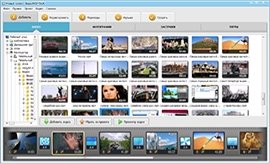
Рис. 1. Вкладка «Добавить»
ШАГ 2. ВЫБОР СПЕЦЭФФЕКТОВ
Теперь можно приступать к редактированию проекта во вкладке «Редактировать». В разделе «Эффекты» (Рис. 2.) вы найдете множество оригинальных эффектов для наложения на тот или иной ролик. Просто нажмите на видео и отметьте галочкой эффект из списка, чтобы применить его. Для обрезки файла прямо в программе, выберите опцию «Обрезка» и выставите маркеры на нужном промежутке клипа.

Рис. 2. Раздел «Эффекты»
ШАГ 3. ЗВУКОЗАМЕНА И УЛУЧШЕНИЕ КАЧЕСТВА
В разделе «Текст и графика» предлагается добавить надписи и графику, а в «Замене звука» (Рис. 3.) - сменить звук видеоролика на другой, из встроенного каталога или со своего ПК. Если вам хочется изменить контраст, яркость, насыщенность или цветовой фон видео, сделайте это в разделе «Улучшения»: передвиньте ползунки вправо или влево. Также вы можете воспользоваться вкладкой «Переходы», которая содержит более десятка различных переходов между видеофайлами.

Рис. 3. Вкладка «Замена звука»
ШАГ 4. СОХРАНЕНИЕ ФАЙЛА
Как следует из предыдущих пунктов, редактировать ролики в программе для монтажа видео очень легко. Теперь вам остается лишь сохранить созданный фильм в том формате, в каком требуется. Возможностей экспорта предусмотрено немало, среди них: создание видео в формате AVI, MKV, MOV и других, конвертация в HD, адаптация ролика для просмотра на различных устройствах, а также загрузка видео на YouTube и запись DVD-диска. Все эти варианты находятся во вкладке «Создать»
(Рис. 4.). Выберите из них нужный вам, установите параметры будущего ролика и нажмите кнопку «Создать видео». Желаем успехов!
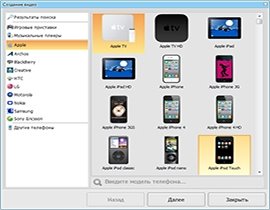
Рис. 4. Создание видео
Физминутка.
Самостоятельная работа Инструктаж на рабочих местах
Самостоятельно создайте видео из картинок, с различными спецэффектами и музыкой. Соедините несколько мелких видеороликов в один. Обрежьте видео до нужной длительности.
Просмотр готовых роликов, обсуждение и выбор окончательного варианта, обоснование выбора.
Рефлексия
Педагог: Чему вы научились за сегодняшнее занятие?
Обучающийся: Научились создавать видеоролики.
Педагог: С какими затруднениями сталкивались?
Обучающийся: С сохранением видео.
Педагог оценивает результаты занятия и предлагает оценить свои результаты ребятам.
Педагог:Все сегодня хорошо поработали молодцы. Результаты вашего труда – это готовый мультимедийный продукт. До свидания. Спасибо за занятие, молодцы.